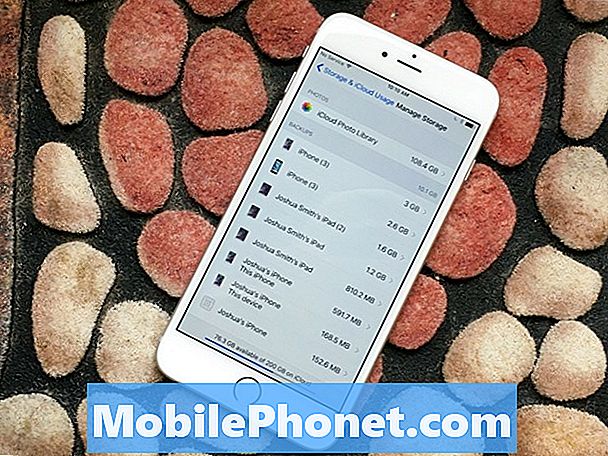NộI Dung
- Các lý do có thể xảy ra khiến Google Pixel 2 XL của bạn không thể gửi hoặc nhận MMS
- Các giải pháp tiềm năng cho các sự cố MMS trên Google Pixel 2 XL của bạn
Bài đăng này giải quyết vấn đề MMS trên một thiết bị cụ thể - Google Pixel 2 XL mới. Nổi lên trong số các vấn đề phổ biến nhất mà người dùng thiết bị di động phải đối mặt cho đến nay là nhắn tin. Mặc dù thực tế là các ứng dụng nhắn tin hiện đại được thiết kế mạnh mẽ nhất có thể, nhiều người vẫn gặp một số rắc rối như không thể gửi hoặc nhận tin nhắn SMS (văn bản) hoặc MMS (đa phương tiện).
Cách thứ hai có vẻ phổ biến hơn vì nhắn tin MMS liên quan đến một số yếu tố để hoạt động như kết nối mạng, dữ liệu di động và các tính năng khác được bật. Vì vậy, nếu xảy ra sự cố với bất kỳ yếu tố liên quan nào của nó, bản thân dịch vụ nhắn tin sẽ trở thành vấn đề. Nếu tình cờ bạn gặp sự cố khi gửi hoặc nhận MMS trên cùng một thiết bị Google, thì bài đăng này là dành cho bạn. Đọc tiếp để tìm hiểu các nguyên nhân có thể xảy ra và giải pháp cho sự cố gửi và nhận MMS trên Pixel 2 XL của bạn.
Trước khi chúng tôi tiếp tục, nếu bạn gặp các sự cố khác với điện thoại của mình, hãy truy cập trang khắc phục sự cố Pixel 2 XL của chúng tôi vì chúng tôi đã giải quyết một số sự cố phổ biến nhất với thiết bị này. Tìm các vấn đề có thể tương tự với vấn đề của bạn và sử dụng các giải pháp hoặc cách giải quyết mà chúng tôi đã đề xuất. Nếu bạn vẫn cần sự trợ giúp của chúng tôi sau đó, hãy điền vào bảng câu hỏi của chúng tôi và nhấn gửi để liên hệ với chúng tôi.
Các lý do có thể xảy ra khiến Google Pixel 2 XL của bạn không thể gửi hoặc nhận MMS
Như đã đề cập trước đó, có những điều bạn cần xem xét kiểm tra và thực hiện để sử dụng nhắn tin MMS trên thiết bị của mình như dự định. Tất cả những điều này là điều kiện tiên quyết MMS phổ biến bất kể bạn đang sử dụng thiết bị nào miễn là nó hỗ trợ nhắn tin MMS.
Để làm cho mọi thứ nhanh hơn, đây là danh sách các lý do có thể xảy ra tại sao bạn không thể gửi hoặc nhận MMS trên thiết bị của mình. Hãy cân nhắc xem xét từng yếu tố này khi bạn khắc phục sự cố.
- Điện thoại không được thiết lập để nhắn tin MMS. Thiết bị của bạn cần được cấu hình với các chức năng nhắn tin MMS được bật để bạn có thể gửi và nhận MMS. Liên hệ với nhà cung cấp dịch vụ của bạn để có thông tin chính xác cần nhập trong quá trình cấu hình MMS trên thiết bị của bạn.
- Hình ảnh bị hỏng hoặc bị hỏng. Nếu tệp đính kèm bị hỏng hoặc bị hỏng, bạn rất có thể gặp lỗi khi gửi tin nhắn. Khi nhận được, rất có thể không xem được tệp đính kèm vì nó bị hỏng ngay từ đầu. Nếu đúng như vậy, hãy thử tạo lại thư bằng tệp đính kèm rồi gửi lại.
- Dữ liệu di động bị tắt trên thiết bị của bạn. Một trong những điều kiện tiên quyết để nhắn tin đa phương tiện hoạt động là dữ liệu di động. Nó phải được bật trên thiết bị của bạn.
- Chuyển vùng dữ liệu bị tắt. Nếu bạn không thể gửi hoặc nhận trên thiết bị của mình khi đi du lịch quốc tế, có thể bạn chưa bật tính năng chuyển vùng dữ liệu trên thiết bị của mình. Điều đó đang được nói, xác minh và đảm bảo rằng chuyển vùng dữ liệu được bật trên điện thoại của bạn.
- Lỗi ở đầu nhận. Cũng có một số trường hợp lỗi ở đầu nhận. Trong trường hợp này, cần phải định cấu hình hoặc thực hiện điều gì đó trên thiết bị của người nhận.
Như bạn có thể thấy, tất cả các nguyên nhân có thể xảy ra đều liên quan đến phần mềm. Điều này cho thấy cơ hội cao hơn để bạn có thể tự khắc phục sự cố. Tất cả những gì bạn cần là thử một số cách giải quyết cho đến khi bạn nhận được tin nhắn MMS hoạt động bình thường trên thiết bị của mình. Đọc tiếp để tìm hiểu các tùy chọn của bạn.
Các giải pháp tiềm năng cho các sự cố MMS trên Google Pixel 2 XL của bạn
Dưới đây là tóm tắt các giải pháp khả thi cho các loại sự cố nhắn tin hình ảnh (MMS) trên thiết bị của bạn. Kiểm tra thiết bị của bạn sau khi thực hiện từng phương pháp sau để xem MMS đã hoạt động như dự kiến chưa.
Xác minh và đảm bảo rằng bạn có thể thực hiện cuộc gọi thoại. Nếu bạn không thể, thì bạn cần giải quyết vấn đề đó trước. Sau khi điều đó được khắc phục, rất có thể bạn sẽ có thể gửi và nhận MMS hoặc tin nhắn hình ảnh trên điện thoại của mình.
Thoát ứng dụng Nhắn tin rồi khởi chạy lại
Cũng giống như các ứng dụng di động khác, ứng dụng Nhắn tin cũng có thể gặp phải các sự cố nhỏ do một số lỗi hoặc trục trặc phần mềm ngẫu nhiên gây ra. Để khắc phục sự cố này, hãy thử thoát ứng dụng và sau đó khởi động lại nó. Làm như vậy giúp ứng dụng nhắn tin có một khởi đầu mới. Thủ thuật đóng và mở lại đã làm kỳ diệu nhiều người đang giải quyết các vấn đề về ứng dụng trên thiết bị di động. Vì vậy, bạn có thể muốn xem xét nắm lấy cơ hội của mình và thử.
Khởi động lại Google Pixel 2 XL của bạn (đặt lại mềm)
Nếu việc khởi động lại ứng dụng nhắn tin không có kết quả, hãy thử thiết lập lại mềm trên Google Pixel 2 XL của bạn. Đặt lại mềm tương đương với khởi động lại.Nó không ảnh hưởng đến bất kỳ dữ liệu quan trọng nào của bạn trên điện thoại, vì vậy, đây là một quá trình an toàn để bắt đầu.
- Để làm như vậy, hãy nhấn Quyền lực trong vài giây rồi nhấn Tắt nguồn. Chờ khoảng 30 giây rồi nhấn lại nút Nguồn cho đến khi thiết bị khởi động.
Trong trường hợp màn hình bị treo do ứng dụng nhắn tin không phản hồi, bạn có thể bắt buộc khởi động lại bằng cách nhấn Quyền lực trong khoảng 20 giây hoặc cho đến khi nguồn điện của thiết bị quay vòng. Cũng giống như thiết lập lại mềm, không có dữ liệu nào bị ảnh hưởng trong quá trình khởi động lại sau này nên nó cũng an toàn. Sau khi khởi động lại, hãy khởi chạy ứng dụng nhắn tin rồi tạo một MMS thử nghiệm để gửi và nhận. Xem lần này nó đã hoạt động chưa.
Xóa dữ liệu và bộ nhớ cache của ứng dụng
Các tệp tạm thời được lưu trữ dưới dạng bộ nhớ cache trong bộ nhớ ứng dụng nhắn tin của bạn đôi khi có thể bị hỏng. Khi điều này xảy ra, toàn bộ chức năng nhắn tin có thể bị ảnh hưởng. Để loại trừ điều này khỏi các thủ phạm có thể xảy ra, hãy cố gắng xóa bộ nhớ cache và dữ liệu của ứng dụng nhắn tin của bạn, khởi động lại ứng dụng và sau đó cố gắng tạo một tin nhắn MMS thử nghiệm để gửi và nhận. Làm theo các bước sau để xóa dữ liệu và bộ nhớ cache của ứng dụng nhắn tin trên Google Pixel 2 XL của bạn:
- Nhấn vào Cài đặt.
- Nhấn vào Ứng dụng và thông báo.
- Nhấn vào Xem tất cả ứng dụng.
- Cuộn đến và nhấn để chọn Ứng dụng nhắn tin mà bạn muốn xóa bộ nhớ cache và dữ liệu khỏi.
- Nhấn vào Lưu trữ.
- Nhấn vào Xóa bộ nhớ cache hoặc là Xóa dữ liệu.
Hãy nhớ rằng tùy chọn Xóa dữ liệu sẽ ảnh hưởng đến dữ liệu từ ứng dụng nhắn tin bao gồm tên người dùng và mật khẩu của tài khoản. Hãy nhớ ghi chú thông tin này trước.
Đặt lại cài đặt mạng trên Google Pixel 2 XL của bạn
Nhắn tin MMS liên quan và yêu cầu kết nối mạng hoạt động để nó hoạt động bình thường. Nếu có sự cố xảy ra với mạng di động của bạn như khi thiết bị của bạn không có vùng phủ sóng hoặc không thể thu được tín hiệu từ mạng, thì nhắn tin MMS cũng có vấn đề. Để khắc phục mọi sự cố mạng do cài đặt mạng không chính xác, bạn có thể thiết lập lại cài đặt mạng. Đây là cách nó được thực hiện:
- Nhấn vào Cài đặt.
- Nhấn vào Hệ thống.
- Nhấn vào Cài lại.
- Lựa chọn Đặt lại cài đặt mạng từ các tùy chọn đã cho.
- Nhấn vào Đặt lại Cài đặt.
- Nếu được nhắc, hãy nhập mật khẩu, mã PIN hoặc hình mở khóa của thiết bị để bảo mật.
- Nhấn vào Đặt lại cài đặt một lần nữa để xác nhận đặt lại.
Nếu cần, hãy khởi động lại thiết bị của bạn sau khi thiết lập lại cài đặt mạng rồi thử gửi / nhận lại MMS.
Thực hiện khôi phục cài đặt gốc (tùy chọn)
Việc đặt lại này chỉ nên được xem xét trong số các tùy chọn cuối cùng nếu mọi cách khác không khắc phục được sự cố và bạn vẫn không thể gửi hoặc nhận MMS trên thiết bị của mình sau khi đã thử mọi cách có thể để khắc phục sự cố. Đó là một quá trình tẻ nhạt vì nó sẽ xóa sạch mọi thứ khỏi thiết bị của bạn và sau đó bạn sẽ cần thiết lập lại thiết bị của mình sau đó. Lưu ý tích cực là bạn rất có thể tìm được giải pháp và giúp nhắn tin MMS hoạt động bình thường trên điện thoại Pixel của mình. Nếu bạn muốn tiếp tục khôi phục cài đặt gốc, thì đây là cách thực hiện bằng menu Cài đặt:
- Nhấn vào Cài đặt.
- Nhấn vào Hệ thống.
- Nhấn vào Cài lại.
- Lựa chọn Đặt lại dữ liệu ban đầu từ các tùy chọn đã cho.
- Nhấn vào Đặt lại điện thoại.
- Nếu được nhắc, hãy nhập mật mã, mã PIN hoặc hình mở khóa của thiết bị để tiếp tục.
- Nhấn vào Xoá đi mọi thứ xác nhận.
Một cách khác để khôi phục cài đặt gốc cho Google Pixel 2 XL của bạn là thông qua các phím phần cứng. Phương pháp này có thể áp dụng khi đặt lại thiết bị không phản hồi.
- Tắt hoàn toàn thiết bị của bạn.
- Nhấn và giữ Quyền lực và Các nút Giảm âm lượng đồng thời cho đến chế độ bộ nạp khởi động (được đại diện bởi Android với Khởi đầu trên đó) xuất hiện. Thả cả hai nút cùng một lúc khi bạn nhìn thấy hình ảnh này.
- Sử dụng Các nút âm lượng để đánh dấu hoặc chọn Chế độ phục hồi từ tùy chọn đã cho.
- Nhấn nút Nút nguồn to xác nhận lựa chọn.
- Sau đó, thiết bị sẽ nhấp nháy màn hình bắt đầu của Google trong thời gian ngắn và sau đó khởi động lại trong Chế độ phục hồi.
- Nếu được nhắc bằng hình ảnh của một bot Android bị hỏng không có lệnh trên màn hình, nhấn và giữ Nút nguồnvà nhấn Nút Tăng âm lượngMột lần sau đó phát hành Nút nguồn.
- Lựa chọn Xóa dữ liệu / khôi phục cài đặt gốc tùy chọn từ Màn hình khôi phục Android. Sử dụng Các nút âm lượng để chọn tùy chọn.
- Lựa chọn Đúng.
- Chờ cho đến khi quá trình khôi phục dữ liệu ban đầu kết thúc. Có thể mất vài phút tùy thuộc vào lượng dữ liệu có để đặt lại.
- Lựa chọn Khởi động lại hệ thống ngay bây giờ sau đó đợi thiết bị của bạn khởi động hoàn toàn.
Sau khi khởi động lại, bạn có thể tiến hành thiết lập ban đầu.
Tìm kiếm thêm trợ giúp
Hãy báo cáo vấn đề với Bộ phận hỗ trợ của Google nếu không có giải pháp nào trong số các giải pháp nói trên có thể khắc phục được. Đây có thể là một vấn đề phức tạp hơn trong phần mềm cần được xử lý bằng bản cập nhật phần mềm chính thức. Làm tương tự, đặc biệt nếu sự cố MMS bắt đầu sau khi cài đặt bản cập nhật Android mới trên thiết bị của bạn. Đây có thể là một vấn đề nghiêm trọng sau cập nhật yêu cầu bản vá sửa lỗi chính thức từ Google.
Hoặc bạn cũng có thể liên hệ với nhà cung cấp dịch vụ / nhà cung cấp dịch vụ của mình để xác minh rằng mọi thứ đều tốt với tài khoản của bạn và các dịch vụ mạng đều hoạt động tốt.
Các bài viết bạn cũng có thể thích đọc:
- Tại sao Google Pixel 2 XL của tôi không sạc, sạc rất chậm hoặc không thể sạc hoàn toàn [Hướng dẫn khắc phục sự cố]
- Cách khắc phục điện thoại thông minh Google Pixel 2 XL không bật [Hướng dẫn khắc phục sự cố]
- Tại sao Google Pixel 2 XL của tôi không thể kết nối Internet Wi-Fi và cách khắc phục lỗi này? [Hướng dẫn gỡ rối]